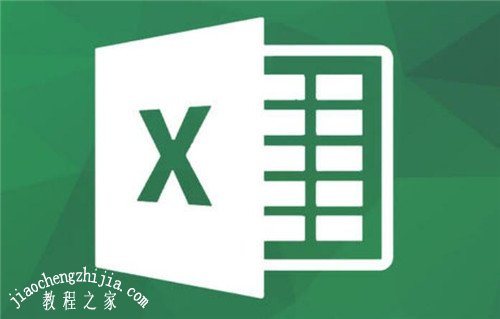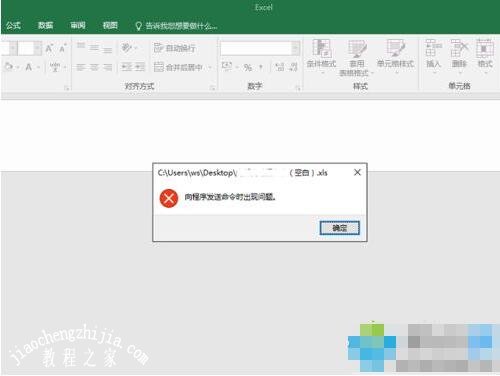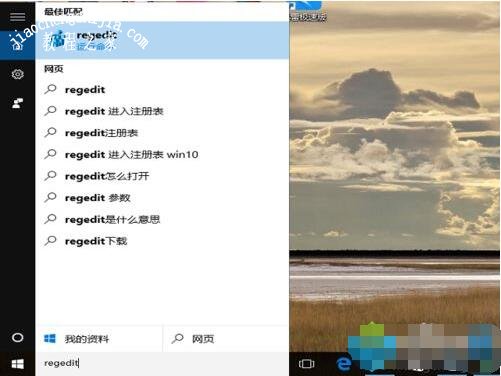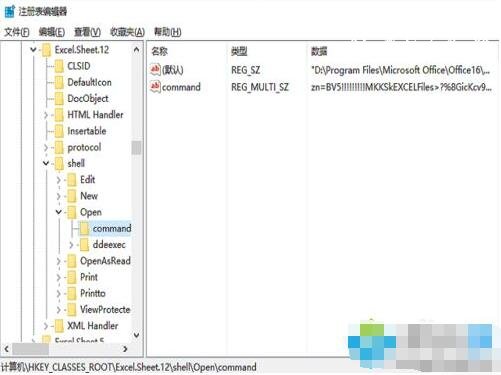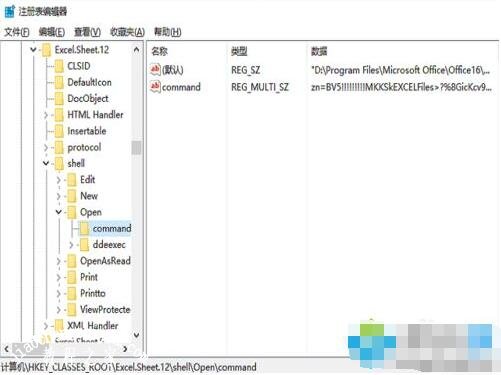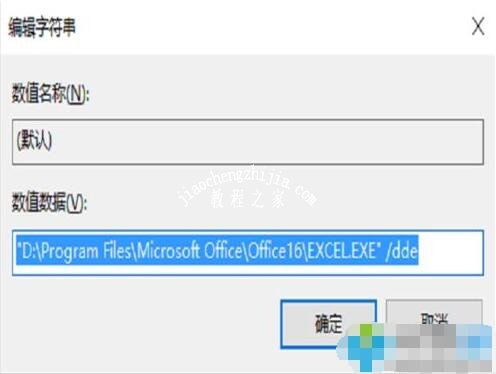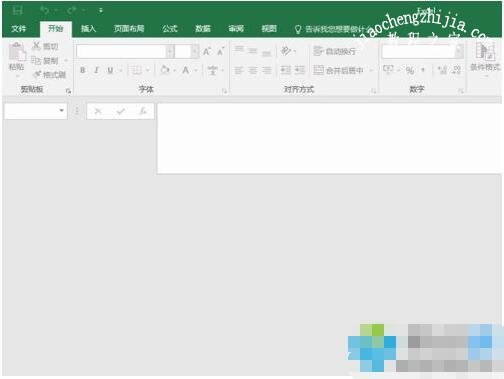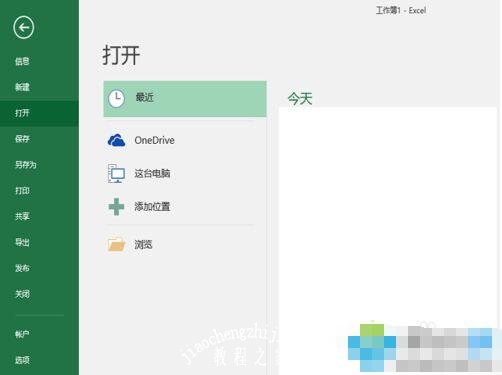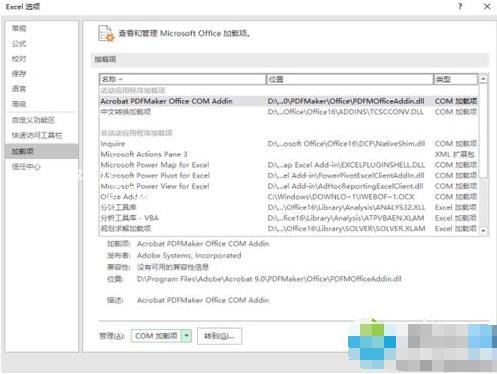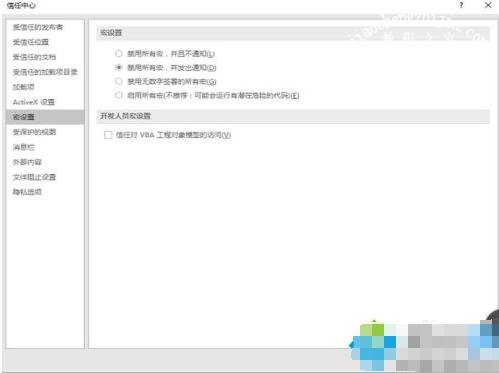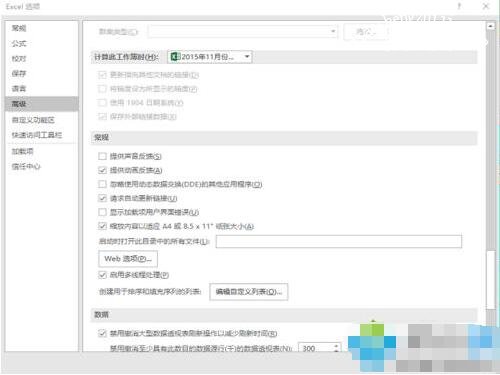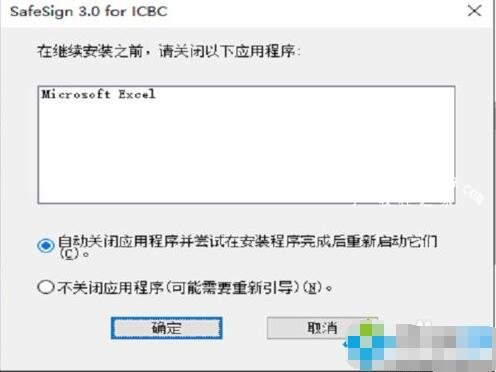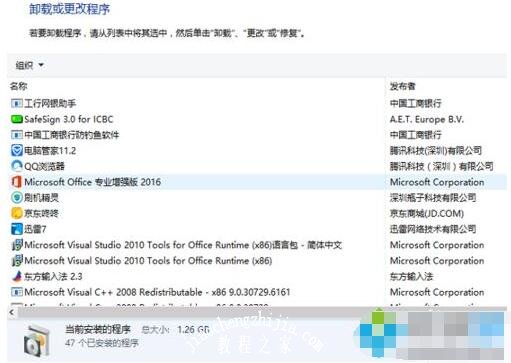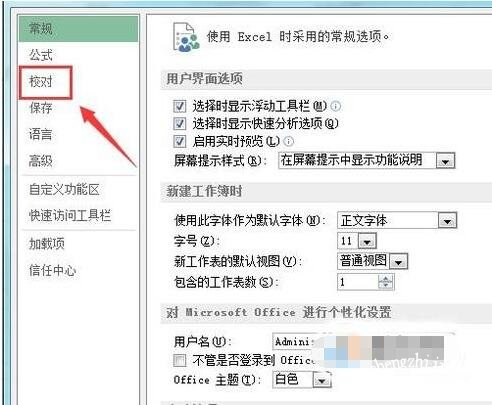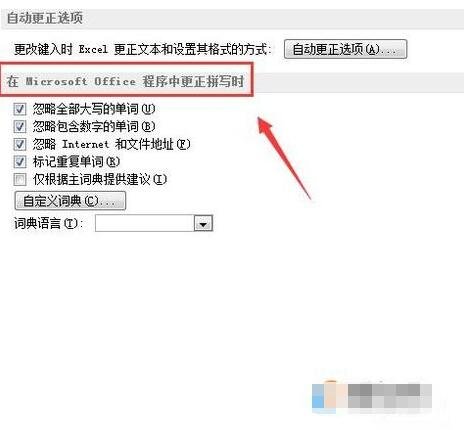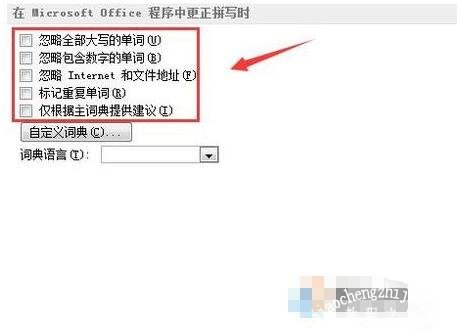很多用户在使用excel表格的时候发现,打开表格文件出现无反应的情况,之前都没有遇到过这种情况,该怎么解决呢?这时候我们可以选择关闭软件再打开试试,如果还是无法解决,那么我们可以看看下面的excel打开文件无响应的解决方法,参照下面的步骤解决上述问题。
excel打开文件无响应怎么办
1、这种报错出现在双击打开excel工作簿时,且是很大概率会出现问题,而并非100%会出现报错;而先打开excel软件,再从excel中选择<打开>菜单,再打开工作簿时不会出现异常;
2、造成这种故障现象的可能性较多,可以先尝试用safe模式进入,确认是否出现问题,排除excel本身的故障可能性,进入safe模式的方式如下,在窗口按键边空白处输入regedit进入注册表编辑器;
3、进入注册表后建议先进行备份再作后续的操作。选择<文件>--<导出>完成备份。依次选择<计算机>--Hkey_Class_Root子目录,进入后再找到Excel.Sheet.12子项,双击打开子项;
4、在Excel.Sheet.12子项下,依次找到----子项进入,参考下图,右侧就是双击工作簿默认调用的打开命令,我们需要修改默认打开的键值;
5、双击打开右侧的默认键值,先将目前的键值找个文本编辑器保存下,现在是以DDe状态打开,修改为"D:\Program Files\Microsoft Office\Office16\EXCEL.EXE" /Safe;
6、保存键值后退出注册表编辑器,重启电脑。再次尝试双击开打工作簿,如果能够正常打开,那定位为excel的配置问题,继续看第7步,否则就是环境的问题,跳至第11步查看;
7、打开excel后,在选择缺省模板界面,选择右侧的<打开其它工作簿>选项,在随后出现的界面中选择右侧树状菜单中的最后一项<选项>,参考下图所示,双击打开选项;
8、关键的配置在选择中的三处,参考下图,为<高级>、<加载项>、和<信任中心>三处,点入加载项后进入,在下文管理加载中,选择com加载项,然后选择右侧的转到,在随后的菜单中去掉所有加载项的选项;
9、加载项去除后如无效,将加载项恢复原状,选择信任中心,选择宏设置,如下图所示,先将所有的宏禁用,再回到第六步进行测试,如不成功,则在activeX设置中,选择禁用所有的控件;
10、上述方法都无效,进入到<高级>菜单,下拉菜单,参考下图,去掉<忽略使用动态交换(dde)的其它应用程序>前的复选框,或者用注册表编辑器去掉最后的DDE选项。上述配置基本能解决excel本身配置的问题;
11、如果是环境问题,一般都是现有软件和excel2016不兼容,小编的办法是开着excel去控制面板中卸载可疑软件,如下图,如果有冲突的软件,会报无法删除,需要关闭excel2016才能继续;
12、已明确工行的捷德U盾驱动会与excel2016冲突,程序名称为safesign3.0,似乎这个软件还会与64位的win10冲突,现象是桌面突然没响应。而且这已是最新的驱动,没有版本能解决,所以只有删除驱动或降回excel2013二选一,另一个办法就是去工行更换第二代U盾来解决。
相关知识阅读:excel打开大文件慢如何解决
1、打开excel之后我们在菜单那里找到文件选项,如图所示:
2、点击文件选项在文件的下拉菜单里找到选项,如图所示:
3、点击选项在弹出的对话框内找到左侧的校对选项 ,如图所示:
4、点击校对选项在右侧找到在Microsoft office程序中更正拼写时选项,如图所示:
5、我们将在Microsoft office程序中更正拼写时选项选项内的各个选项取消勾选,然后点击确定这样我们的问题就解决了,如图所示:
以上便是‘excel打开文件无响应怎么办 excel打开大文件慢如何解决’的全部内容了,希望可以为大家带来帮助,如果你还想了解更多关于excel表格的使用技巧,可以进入教程之家网了解一下。